Izlabojiet Xbox One kļūdas kodu 0X87E107DF — TechCult
Miscellanea / / April 06, 2023
Xbox, ko izveidojis un pieder Microsoft, ir spēļu konsoļu zīmols, ko var savienot ar televizoru vai citām displeja multivides ierīcēm. Xbox konsolēs ietilpst Xbox, Xbox 360 un Xbox One, kas visi lieliski nodrošina reālistisku spēļu grafiku. Tas, iespējams, ir viens no iemesliem, kāpēc to apbrīno spēlētāji visā pasaulē. Tomēr, neskatoties uz tik pārsteidzošām funkcijām un tiešsaistes spēļu pakalpojumu Xbox, tam ir zināma daļa problēmu, par kurām ziņo tā lietotāji. Viena no šādām problēmām ir Xbox One kļūdas kods 0x87e107df, kas bieži tiek novērots Xbox konsolē, kad tiek palaista spēle. Ja jūs saskaraties ar Xbox kļūdas kodu 0x87e107df, tad esat nonācis īstajā vietā. Mums ir ideāls ceļvedis, kas sniegs jums efektīvus pasākumus un risinājumus, ko var īstenot, lai atrisinātu problēmu. Tātad, sāksim, mazliet uzzinot par kļūdas kodu 0x87e107df Xbox One.

Satura rādītājs
- Kā labot Xbox One kļūdas kodu 0X87E107DF
- 1. metode: pārbaudiet Xbox servera statusu
- 2. metode: restartējiet Xbox One
- 3. metode: pārslēdziet Xbox One uz bezsaistes režīmu
- 4. metode: notīriet alternatīvo MAC adresi
- 5. metode: veiciet atkārtotu pieteikšanos
- 6. metode: ieslēdziet Xbox konsoli
Kā labot Xbox One kļūdas kodu 0X87E107DF
Kā norāda lietotāji, kuri ir saskārušies ar kļūdas kodu 0x87e107df, problēma rodas, lejupielādējot vai pērkot spēles no Xbox Live. Kļūda tiek aktivizēta arī tad, ja rodas problēma ar iegādātā datu nesēja licencēšanas validāciju. Ir dažādi vainīgie, kas to var izraisīt, daži no tiem ir uzskaitīti zemāk:
- Viens no biežākajiem iemesliem, kādēļ tiek aktivizēts konkrētais kļūdas kods, ir a servera problēma kas traucē pirkumiem tiešsaistē Xbox. Šo problēmu var atrisināt, izslēdzot konsoli.
- Nākamais iemesls var būt programmaparatūras problēmas kas izriet no dažiem pagaidu failiem. Šo datu dzēšana ir minētās kļūdas risinājums.
- Problēma ar MAC adrese ir nākamais iemesls sarakstā. Ja rodas konfliktējošas problēmas ar jūsu MAC adresi, notīriet alternatīvo adresi, lai novērstu Xbox kļūdu.
- Kešatmiņa un vecie dati saglabātie var arī izraisīt šo kļūdu Xbox.
Neatkarīgi no tā, vai problēmas ar Xbox konsoli ir saistītas ar programmatūru vai tās programmaparatūru, katrai problēmai ir savs risinājums. Mēs esam šeit ar visiem tiem labojumiem, kas palīdzēs jums efektīvi atbrīvoties no kļūdas 0x87e107df. Tātad, sāksim ar šo konfliktu neatgriezenisku atrisināšanu no Xbox.
1. metode: pārbaudiet Xbox servera statusu
Pirmā metode, kas ir pamata, taču ārkārtīgi svarīga, ir Xbox servera statusa pārbaude. Lielākā daļa kļūdu kodu, kas tiek konstatēti dažādās ierīcēs, ir radušies servera darbības pārtraukumu dēļ. Servera problēmas var ietekmēt licenču validāciju, traucēt digitālo pirkumu veikšanu un neļaut jums palaist spēli. Tāpēc jums ir jāpārbauda Xbox Live statuss no oficiālās vietnes.

Ja rodas problēma ar Xbox serveriem, jums tā jāgaida, līdz Microsoft serveri to novērsīs. Varat mēģināt restartēt konsoli, līdz serveri ir izslēgti, izmantojot nākamo metodi.
2. metode: restartējiet Xbox One
Xbox konsoles restartēšana ir diezgan viegls solis, taču nemaz nerunājot par diezgan efektīvu tādu problēmu risināšanu kā Xbox kļūdas kods 0x87e107df. Lielākā daļa šo kodu ir īslaicīgi, un vienkārša restartēšana var palīdzēt tos novērst. Tātad, izmēģiniet tālāk norādītās darbības, un viss ir kārtībā:
1. Turiet Xbox poga kontrolierī, lai atvērtu Spēka centrs.

2. Tagad atlasiet Restartējiet konsoli opcija tajā.
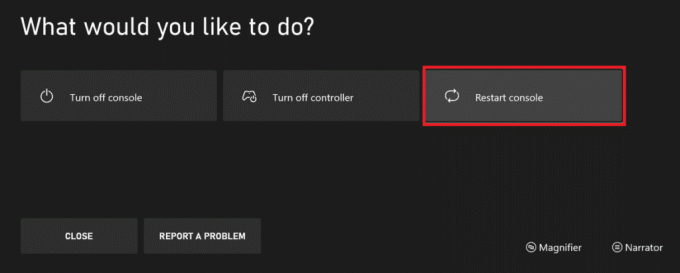
3. Pēc tam atlasiet Restartēt lai apstrādātu pieprasījumu.
Lasi arī:10 veidi, kā novērst Xbox One kontroliera nejaušu atvienošanu
3. metode: pārslēdziet Xbox One uz bezsaistes režīmu
Ja konsoles restartēšana jums nepalīdzēja Xbox One kļūdas kods 0x87e107df pēc tam varat mēģināt pārslēgt Xbox One konsoli uz bezsaistes režīmu. Pakalpojuma bezsaistes režīms ir ļoti noderīgs situācijās, kad rodas konflikti ar satura iegādi un lietošanu. Bezsaistes režīma izmantošana Xbox One palīdz apiet dažas īpašumtiesību pārbaudes, kas nepieciešamas digitāli iegādātajam multividei. Varat veikt tālāk norādītās darbības, lai pārslēgtos uz bezsaistes režīmu.
Piezīme: Bezsaistes režīms ierobežos pakalpojumu, kuram nepieciešams tiešais savienojums ar Xbox Live serveri.
1. Nospiediet un turiet Xbox poga uz kontrollera, lai atvērtu Ceļveža izvēlne un atlasiet Profils un sistēma tajā.
2. Tagad atveriet Iestatījumi.

3. Tālāk, zem Ģenerālis iestatījumus, atveriet Tīkla iestatījumi.

4. Tagad atlasiet Pāriet bezsaistē opciju.

5. Apstipriniet uz tūlītēja ziņa lai apstrādātu bezsaistes režīma pieprasījumu.
Kad šīs darbības ir veiktas, varat viegli piekļūt konsolē veiktajiem digitālajiem pirkumiem bez minētās kļūdas.
4. metode: notīriet alternatīvo MAC adresi
Nākamā metode sarakstā ir notīrīt alternatīvo MAC adresi, lai Xbox One atrisinātu kļūdas kodu 0x87e107df. Galvenais iemesls, kāpēc jūsu Xbox One konsolē neizdodas apstiprināt licences apstiprināšanu, ir nekonsekvents tīkls, ko izraisa nepareiza MAC adrese.
Piezīme: Microsoft ir ievietojusi alternatīvu MAC adresi, lai izmantotu ierobežotu tīklu. Ja izmantojat mājas tīklu, jums nav nepieciešama alternatīva MAC adrese. Tādējādi jūs varat to notīrīt.
1. Dodieties uz Iestatījumi savā Xbox One konsolē.
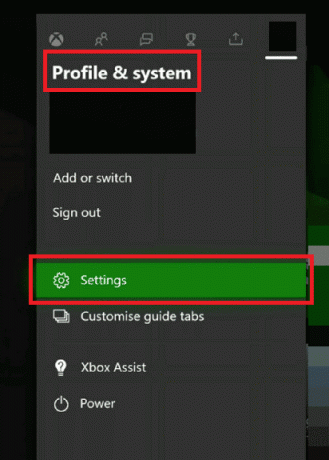
2. Tagad atlasiet Tīkla iestatījumi saskaņā Ģenerālis sadaļā.
3. Tālāk atlasiet Papildu iestatījumi iekšā Tīkls.
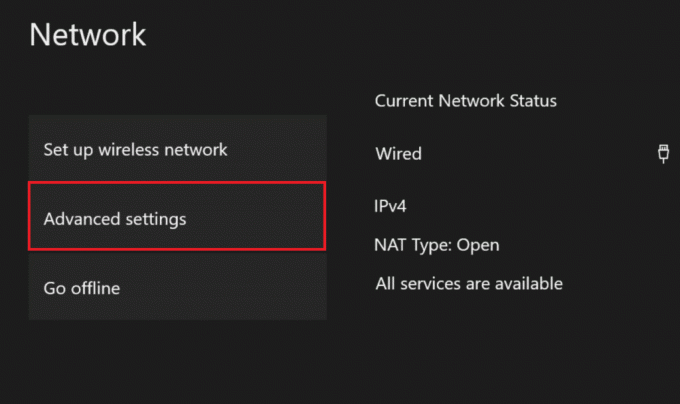
4. Tagad atlasiet Alternatīva Mac adrese un tad Skaidrs opciju.
5. Tagad restartētjūsu Xbox One konsole un palaidiet spēli, lai pārbaudītu, vai joprojām tiek parādīts kļūdas kods 0x87e107df.
Lasi arī:Novērsiet lielo pakešu zudumu Xbox
5. metode: veiciet atkārtotu pieteikšanos
Ja Xbox One konsole nav pareizi ielādēta, var tikt aktivizētas tādas problēmas kā Xbox One kļūdas kods 0x87e107df. Problēma var būt saistīta ar bojātiem pagaidu failiem, kas galu galā ietekmē licences validāciju, kas nepieciešama pirkuma laikā. Jaudas cikla veikšana konsolē ir bijusi diezgan efektīva kā risinājums daudziem lietotājiem, tāpēc varat to izmēģināt arī savā konsolē, veicot tālāk norādītās darbības.
1. Nospiediet pogu Xbox poga uz kontroliera.
2. Tālāk dodieties uz Profils un sistēma.
3. Tagad atlasiet Izrakstīties tajā.

4. Pēc dažām sekundēm pārejiet uz Ielogoties! izvēlnē Xbox konsolē.
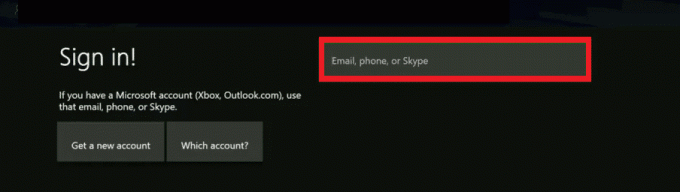
Lasi arī: Novērsiet, ka Xbox One austiņas nedarbojas
6. metode: ieslēdziet Xbox konsoli
Xbox konsoles strāvas padeves pārslēgšana var nekavējoties efektīvi novērst jebkura veida kļūdas. Izpildiet tālāk minētās darbības, lai veiktu barošanas ciklu vai Spēļu konsoles cietā atiestatīšana un atbrīvojieties no Xbox One kļūdas koda 0X87E107DF.
1. Nospiediet un turiet Xbox poga no konsoles apmēram 10 sekundes.

2. Atvienojiet kabeļi savienojot ar konsoli un pēc kāda laika pievienojiet tos atpakaļ.
3. Nospiediet pogu Xbox poga vēlreiz konsolē un gaidiet, līdz tas pilnībā ieslēgsies, vienlaikus parādot ekrānā zaļo palaišanas animāciju.
Piezīme: Ja restartēšanas laikā neparādās zaļā sāknēšanas animācija, atkārtojiet iepriekš minētās darbības vēlreiz, lai pārliecinātos, ka tā ieslēdzas pareizi.
Bieži uzdotie jautājumi (FAQ)
Q1. Kāpēc mana Xbox konsole turpina rādīt kļūdas?
Ans. Ja savā Xbox konsolē atkārtoti redzat kļūdas, tad bojāti kešatmiņas dati kas glabājas konsolē, var būt iemesls. Šādā gadījumā mēģiniet notīrīt kešatmiņas datus un arī veikt to barošanas ciklu.
Q2. Kāpēc es nevaru instalēt spēles savā Xbox One?
Ans. Ja, instalējot spēli Xbox One, rodas problēma, to var izraisīt nepārtraukts spēles atjauninājums, ko Xbox veic tās instalēšanas laikā. Tāpat ir iespējams, ka spēļu faili ir bojāti un līdz ar to problēma to instalēšanas laikā.
Q3. Ko atiestatīšana dara Xbox?
Ans. Xbox atiestatīšanas rezultāti tiek parādīti visu kontu noņemšana, saglabātos iestatījumus un spēles, un mājas kastīšu asociācijas. Varat atiestatīt konsoli, izmantojot opciju Xbox startēšanas problēmu novēršana.
Q4. Kā es varu atiestatīt savu Xbox One bez kontroliera?
Ans. Ja jums nav kontroliera, varat atiestatīt savu Xbox One, izmantojot cieto atiestatīšanu.
Q5. Kāda ir atšķirība starp cieto atiestatīšanu un rūpnīcas atiestatīšanu Xbox?
Ans. Cietā atiestatīšana ir vienkārša Xbox konsoļu atsāknēšana, un to parasti veic gadījumā, ja konsole sasalst vai nelielas kļūmes dēļ. Kamēr rūpnīcas atiestatīšana izdzēš visus datus, saglabātās spēles, kontu un citu saglabāto informāciju, atjaunojot konsole tās sākotnējā stāvoklī.
Ieteicams:
- Izlabojiet kļūdu 0x80070718 operētājsistēmā Windows 10
- Labojiet Xbox One spēles uzaicinājumus, kas nedarbojas
- Izlabojiet Xbox Live kļūdas kodu 80072EF3
- Izlabojiet Xbox izpildlaika kļūdu operētājsistēmā Windows 10
Mēs ceram, ka dokumentā sniegtā informācija un metodes tiks atrisinātas Xbox One kļūdas kods 0x87e107df tev ļoti palīdzēja. Pastāstiet mums par metodi, kas darbojās jūsu Xbox konsolei. Atstājiet savus jautājumus un ieteikumus, lai mēs varētu izlasīt tālāk esošajā komentāru sadaļā.
Īlons ir TechCult tehnoloģiju rakstnieks. Viņš raksta pamācības jau aptuveni 6 gadus un ir aptvēris daudzas tēmas. Viņam patīk apspriest tēmas, kas saistītas ar Windows, Android, kā arī jaunākos trikus un padomus.



